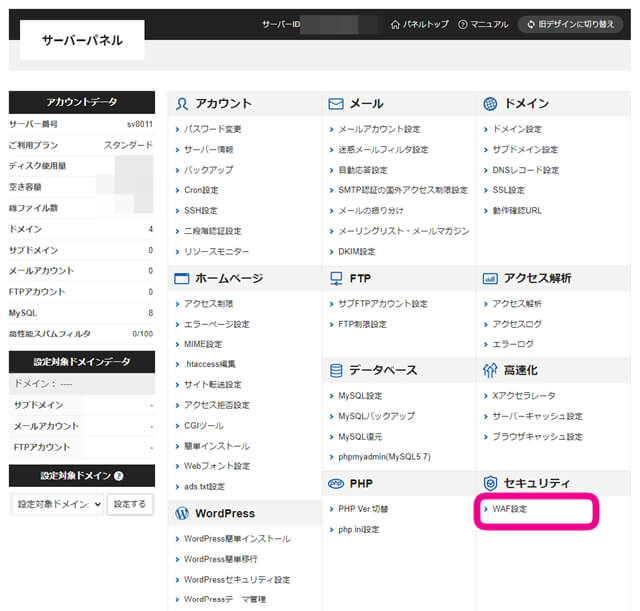自分の大切なブログが突然アクセスできなくなったとか、ブログが何者かに攻撃されている…そんな噂を聞いたことありませんか?怖いですよね。
もしあなたのサーバーがエックスサーバーなら、デフォルトのままでは未設定だけど5分もあれば簡単あなたのブログを守ってくれる機能があるんです。それがWAF設定。
この記事では、エックスサーバーでのWAF設定を5ステップで設定で簡単に方法を教えます。では早速行ってみましょう!
WAF設定とは?
 はぴねこ
はぴねこWAF設定って何?



あなたのブログを守ってくれる設定だよ!
WAF設定…単語だけ聞くとちょっと複雑そうですよね。…でも大丈夫、ここでわかりやすく説明しますね。
WAFとは、「Web Application Firewall」の略で、直訳すると「ウェブアプリケーションの防火壁」になります。お家の壁が風や雨から家の中を守るように、WAFはあなたの大切なブログをネットの世界からのいろんな攻撃から守ってくれるんですよ。
たとえば、何者かがあなたのブログをハッキングしようとしたり、スパムを送りつけてきたり、そんなことを防いでくれるのがWAFの役目なんです。だからWAF設定をしっかりと行うことで、あなたのブログはより安全に、あなた自身も安心して運営できるんです。
エックスサーバーで:WAF設定のメリット


- 安心・安全:WAFがブログを危険から守ります。
- スムーズ運営:WAFが自動で悪意のある攻撃をブロックします。
- 信頼性向上:安全なブログは、訪問者の信頼が高まります。
- 初心者対応:エックスサーバーのWAF設定は簡単で、技術的な知識は必要無し。
- カスタマイズ可能:各ブログごとにWAF設定ができます。
以上のように、WAF設定はブログ運営をする上で多くのメリットを提供します。特に、多くの人に訪れてもらい、アフェリエイト収益を上げるためには、サイトの安全性が非常に重要です。エックスサーバーで簡単にWAF設定ができるので、ぜひ活用してみてください。



エックスサーバーでのWAF設定の他にも、ワードプレスのプラグイン(Wordfence SecurityやSucuri SecurityやAll In One WP Security & Firewallなど)でもWAFを設定することが出来るよ。



じゃぁ全部を取り入れた方が安心ニャ?



WAFはブログを守るガードマンみたいなもだよね。でもガードマンが多すぎると誤解や遅れ、ややこしさが出てくることもあるよ。だから、信頼できる一つか二つのガードマン(WAF)をしっかり設定するのが一番簡単で安全なんだよ!



私のおすすめはサーバーでのWAF設定と、ワードプレスのプラグインでのWAF設定だよ。
プラグインはテーマごとにおススメが違うからあなたのテーマに合わせるといいよ!
エックスサーバーでWAF設定の具体的なやり方
ドメインごとに設定する形になります。
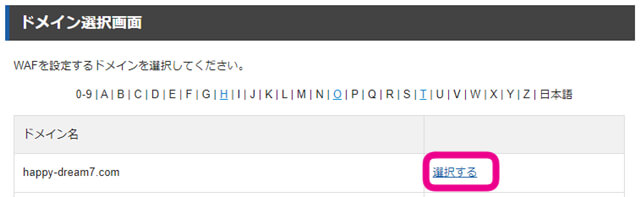
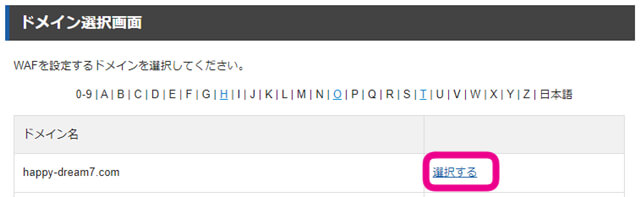
全てOFF設定になっていますが、全てON設定に。


- XSS対策: ウェブページを壊すようなコードが入れられないようにチェックします。
- SQL対策: データベースが乗っ取られないように、怪しいコードを見つけます。
- ファイル対策: 重要なサーバーファイルに誰かが不正アクセスするのを防ぎます。
- メール対策: メールを使った攻撃(例:スパム)を見つけて防ぎます。
- コマンド対策: サーバーに指示を出すコマンドが怪しいものでないかチェックします。
- PHP対策: サイトを壊す原因になる関数やコードがないか確認します。



コマンドを使わない!という方は
コマンド対策はoff設定がおススメ!
私は何度か過剰反応のための誤動作があったの~
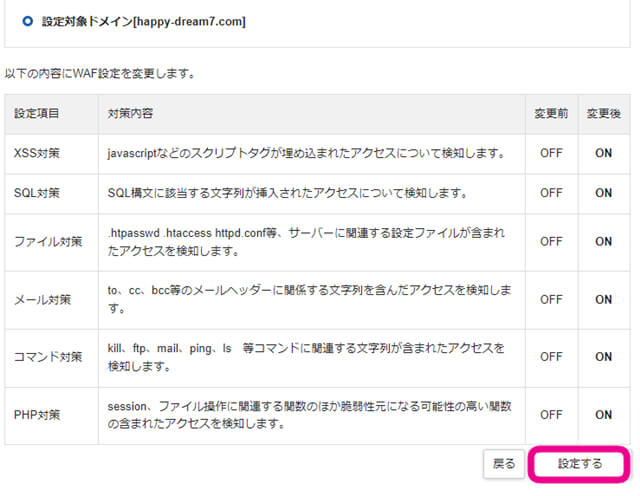
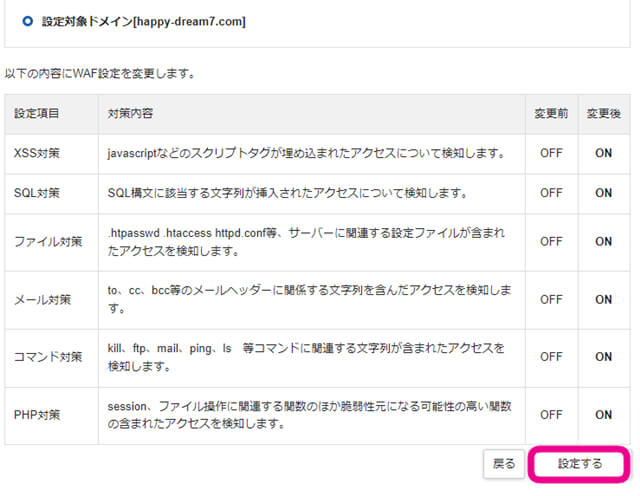
最大で1時間ほどするとWAF設定の変更が完了します。
完了すると下記のようにWAF設定が完了しましたと記載されます。
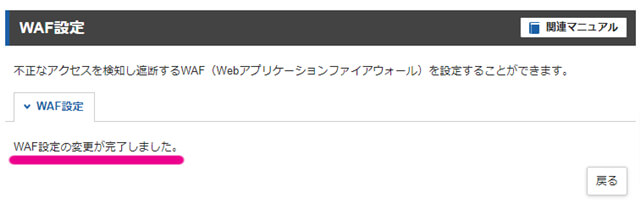
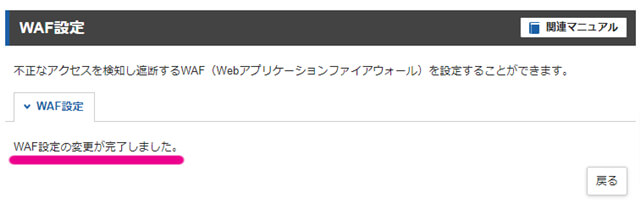



お疲れ様~
WAF設定で注意したい!不具合が起こる場合とその対策
WAF設定はウェブサイトやブログをオンラインの危険から守る重要なツールですが、設定が過度に厳格か不正確な場合、正当なアクセスのブロック、フォーム送信の不具合、サイトのパフォーマンス低下、誤検知、そしてプラグインやテーマとの互換性問題など、さまざまな不具合が起こる可能性があります。
私も以前WAF設定の過度に反応してしまい、ワードプレスへ下書きや投稿した場合エラー表示が出る場合があり投稿できない、下書き出来ない不具合に遭遇しました。
私は特にひっかかりそうなコマンド、文字や文を入れておらず焦りましたが、一時的な対策として、エックスサーバーのWAF設定を全てoffにすることで対処することができました。
最終的にはコマンド対策の部分だけoffにして、あとはONにすることで解決できました。
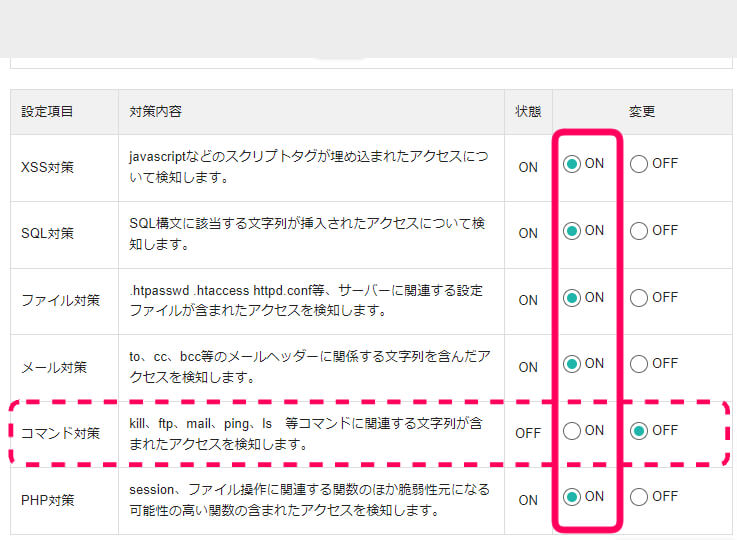
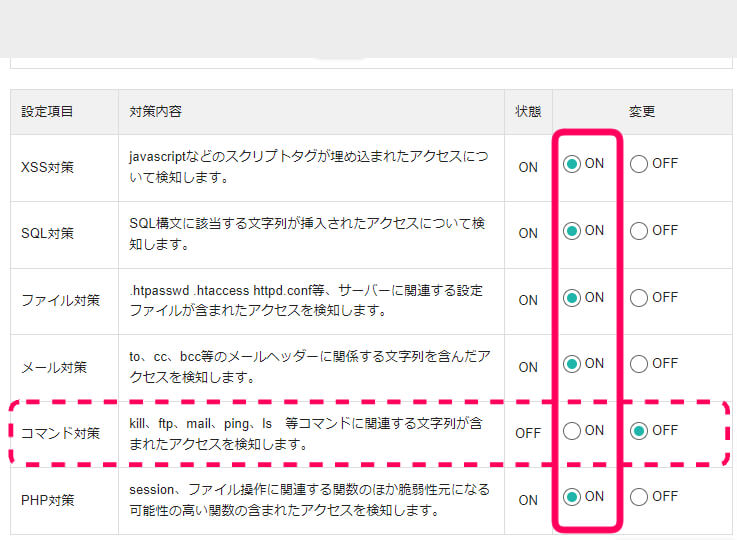



もし不具合が起きた時、ひょっとしてWAF設定かも…ということを覚えておいてもらったら何かの時に役立つかも…だよ!
まとめ
エックスサーバーでwaf設定…思ったよりも簡単でしたよね?
セキュリティはしっかりとしておかないと、大変なことになってからでは遅いですからね。
いろいろなタイプのセキュリティがありますが、ここではエックスサーバーでWAF設定を完璧にすることで、またひとつあなたのブログの安全レベルが向上して私もうれしいです!最後までありがとうございました!